Verifizierte KI-Zusammenfassung ◀▼
Sie können die AutoQA-Systemkategorien anpassen, um den Qualitätssicherungsprozess zu verbessern. Sie können die Kategorien für Rechtschreibung und Grammatik, Begrüßung und Abschluss ändern, d. h. Ausnahmen und genehmigte Formulierungen hinzufügen, bearbeiten oder löschen. Dadurch können Sie das System an die Standards Ihrer Marke anpassen und die Interaktionsanalyse verbessern. Es ist außerdem möglich, mehrere Einträge gleichzeitig zu ändern.
Um Ihnen den Einstieg zu erleichtern, enthält Ihr Konto eine vordefinierte Standard-Scorecard mit Systemkategorien für die automatische Bewertung und manuellen Kategorien.
Sie können die folgenden AutoQA-Systemkategorien anpassen, um bestimmte Schlüsselwörter oder Phrasen in Konversationen zu identifizieren oder zu ignorieren: Rechtschreibung und Grammatik, Begrüßung und Abschluss.
In diesem Beitrag werden folgende Themen behandelt:
- Anpassen der Kategorie „Rechtschreibung und Grammatik“
- Anpassen der Kategorie „Begrüßung“
- Anpassen der Kategorie „Abschluss“
Verwandte Beiträge
Anpassen der Kategorie „Rechtschreibung und Grammatik“
In dieser Kategorie analysiert AutoQA Grammatik-, Rechtschreib- und Stilfehler sowohl in Agenten- als auch in Bot-Interaktionen.
Die vorgenommenen Änderungen werden auf zukünftige Konversationen angewendet.
So fügen Sie eine Ausnahme hinzu
Administratoren und Account-Manager können bis zu 300 Ausnahmen für Rechtschreibung und Grammatik hinzufügen.
- Klicken Sie oben rechts in der Qualitätssicherung auf Ihr Profilsymbol.
- Klicken Sie auf Einstellungen (
 ).
). - Klicken Sie in der Seitenleiste (
 ) unter Konto auf Scorecards.
) unter Konto auf Scorecards. - Klicken Sie oben auf Kategorien, um eine Liste Ihrer Kategorien anzuzeigen.
- Klicken Sie auf den Namen der Kategorie Rechtschreibung und Grammatik.
- Klicken Sie auf Ausnahme hinzufügen.
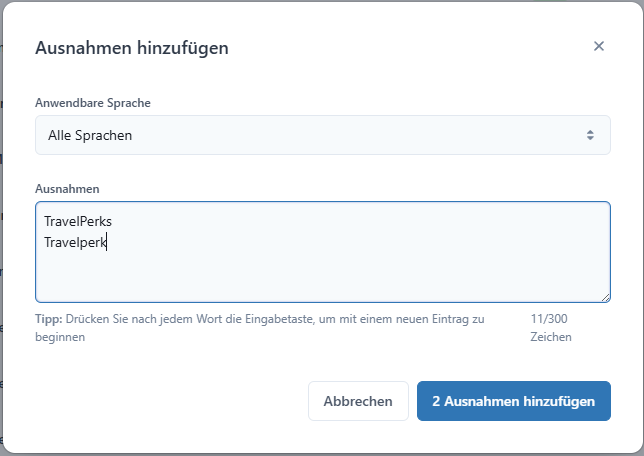
- Wählen Sie im Dropdownmenü die gewünschten Sprachen aus.
- Geben Sie die Wörter und Phrasen, die AutoQA bei der Rechtschreib- oder Grammatikprüfung ignorieren soll, durch Zeilenumbrüche getrennt ein.
- Klicken Sie auf Ausnahmen hinzufügen.
So bearbeiten Sie eine Ausnahme
- Klicken Sie oben rechts in der Qualitätssicherung auf Ihr Profilsymbol.
- Klicken Sie auf Einstellungen (
 ).
). - Klicken Sie in der Seitenleiste (
 ) unter Konto auf Scorecards.
) unter Konto auf Scorecards. - Klicken Sie oben auf Kategorien, um eine Liste Ihrer Kategorien anzuzeigen.
- Klicken Sie auf den Namen der Kategorie Rechtschreibung und Grammatik.
- Klicken Sie neben dem gewünschten Wort bzw. der gewünschten Phrase auf das Optionsmenü (
 ) und dann auf Bearbeiten.
) und dann auf Bearbeiten. 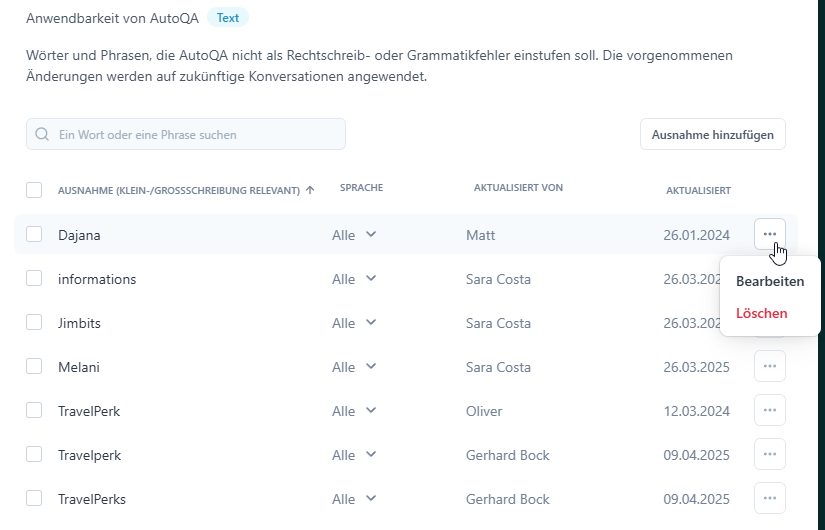
- Ändern Sie die Ausnahme und die zugehörigen Sprachen und klicken Sie dann auf Änderungen speichern.
So löschen Sie eine Ausnahme
- Klicken Sie oben rechts in der Qualitätssicherung auf Ihr Profilsymbol.
- Klicken Sie auf Einstellungen (
 ).
). - Klicken Sie in der Seitenleiste (
 ) unter Konto auf Scorecards.
) unter Konto auf Scorecards. - Klicken Sie oben auf Kategorien, um eine Liste Ihrer Kategorien anzuzeigen.
- Klicken Sie auf den Namen der Kategorie Rechtschreibung und Grammatik.
- Klicken Sie neben dem gewünschten Wort bzw. der gewünschten Phrase auf das Optionsmenü (
 ) und dann auf Löschen.
) und dann auf Löschen. - Klicken Sie auf Ausnahme löschen.
Anpassen der Kategorie „Begrüßung“
In dieser Kategorie können Sie genehmigte Begrüßungen hinzufügen, die Ihren Marken- und Servicestandards entsprechen.
Nachdem Sie eine oder mehrere genehmigte Begrüßungen für eine oder alle Sprachen hinzugefügt haben, überprüft AutoQA nur diese genehmigten Begrüßungen auf positive Bewertungen. Begrüßungen werden nicht übersetzt. Falls erforderlich, müssen Sie die gewünschte Begrüßung für jede Sprache manuell hinzufügen. Durch Auswahl von „Alle Sprachen“ geben Sie an, dass die betreffende Begrüßung für alle erkannten Sprachen verwendet werden soll. Angenommen, Sie fügen die genehmigte Begrüßung „Bom dia“ hinzu und wählen dabei „Alle Sprachen“ aus. Wenn nun der erste Agent in der Konversation den Kunden mit „Buenos días“ begrüßt, erkennt AutoQA die Sprache als Spanisch. Dennoch erhält der Agent ein Downvote, weil er nicht die portugiesische Begrüßung „Bom dia“ verwendet hat.
Wenn Sie keine genehmigten Begrüßungen mit der Einstellung „Alle Sprachen“ hinzufügen, werden die Agenten nur in den Sprachen bewertet, für die Sie Begrüßungen hinzugefügt haben.
Die vorgenommenen Änderungen werden auf zukünftige Konversationen angewendet.
So fügen Sie eine genehmigte Begrüßung hinzu
Administratoren und Account-Manager können bis zu 200 genehmigte Begrüßungen hinzufügen.
- Klicken Sie oben rechts in der Qualitätssicherung auf Ihr Profilsymbol.
- Klicken Sie auf Einstellungen (
 ).
). - Klicken Sie in der Seitenleiste (
 ) unter Konto auf Scorecards.
) unter Konto auf Scorecards. - Klicken Sie oben auf Kategorien, um eine Liste Ihrer Kategorien anzuzeigen.
- Klicken Sie auf den Namen der Kategorie Begrüßung.
- Klicken Sie auf Begrüßung hinzufügen.
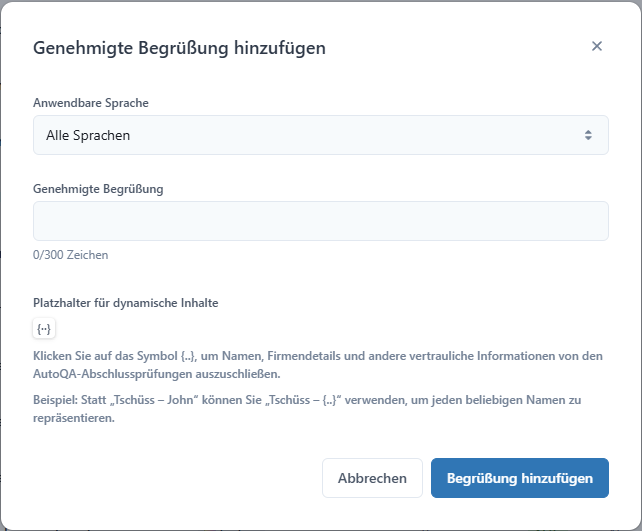
- Wählen Sie im Dropdownmenü die gewünschten Sprachen aus.
- Geben Sie eine Begrüßung mit bis zu 300 Zeichen ein.
Um eine Variable hinzuzufügen, geben Sie einen Schrägstrich ein (/) ein und fügen Sie die Variable
{..}hinzu. Diese Variable ist ein dynamischer Inhaltsplatzhalter {..}, der zur Darstellung eines beliebigen Namens verwendet werden kann. Beispiel:Hello {··}! - Klicken Sie auf Begrüßung hinzufügen.
So bearbeiten Sie eine genehmigte Begrüßung
- Klicken Sie oben rechts in der Qualitätssicherung auf Ihr Profilsymbol.
- Klicken Sie auf Einstellungen (
 ).
). - Klicken Sie in der Seitenleiste (
 ) unter Konto auf Scorecards.
) unter Konto auf Scorecards. - Klicken Sie oben auf Kategorien, um eine Liste Ihrer Kategorien anzuzeigen.
- Klicken Sie auf den Namen der Kategorie Begrüßung.
- Klicken Sie neben der genehmigten Begrüßung, die Sie bearbeiten möchten, auf das Optionsmenü (
 ) und dann auf Bearbeiten.
) und dann auf Bearbeiten.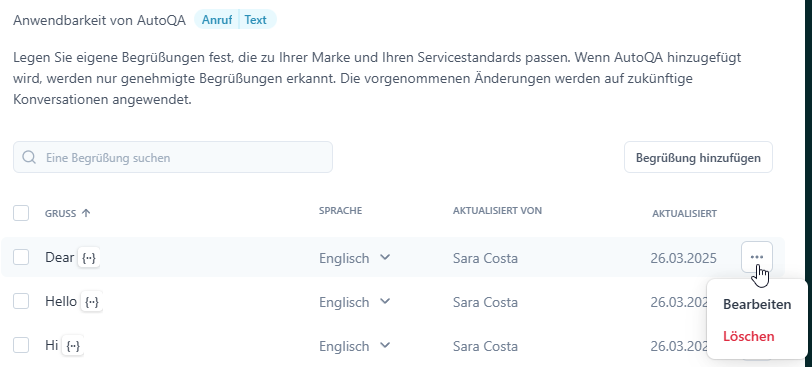
- Ändern Sie die Begrüßung und die zugehörigen Sprachen und klicken Sie dann auf Änderungen speichern.
So löschen Sie eine genehmigte Begrüßung
- Klicken Sie oben rechts in der Qualitätssicherung auf Ihr Profilsymbol.
- Klicken Sie auf Einstellungen (
 ).
). - Klicken Sie in der Seitenleiste (
 ) unter Konto auf Scorecards.
) unter Konto auf Scorecards. - Klicken Sie oben auf Kategorien, um eine Liste Ihrer Kategorien anzuzeigen.
- Klicken Sie auf den Namen der Kategorie Begrüßung.
- Klicken Sie neben der genehmigten Begrüßung, den Sie entfernen möchten, auf das Optionsmenü (
 ) und dann auf Bearbeiten.
) und dann auf Bearbeiten. - Klicken Sie auf Begrüßung löschen.
Anpassen der Kategorie „Abschluss“
AutoQA analysiert, ob der Agent oder Bot die Konversation abgeschlossen hat.
Sie können eigene Abschlüsse definieren, die Ihren Marken- und Servicestandards entsprechen. Nachdem Sie sie hinzugefügt haben, erkennt AutoQA nur noch genehmigte Abschlüsse.
Die vorgenommenen Änderungen werden auf zukünftige Konversationen angewendet.
So fügen Sie einen neuen genehmigten Abschluss hinzu
Administratoren und Account-Manager können bis zu 200 genehmigte Begrüßungen hinzufügen.
- Klicken Sie oben rechts in der Qualitätssicherung auf Ihr Profilsymbol.
- Klicken Sie auf Einstellungen (
 ).
). - Klicken Sie in der Seitenleiste (
 ) unter Konto auf Scorecards.
) unter Konto auf Scorecards. - Klicken Sie oben auf Kategorien, um eine Liste Ihrer Kategorien anzuzeigen.
- Klicken Sie auf den Namen der Kategorie Abschluss.
- Klicken Sie auf Abschluss hinzufügen.
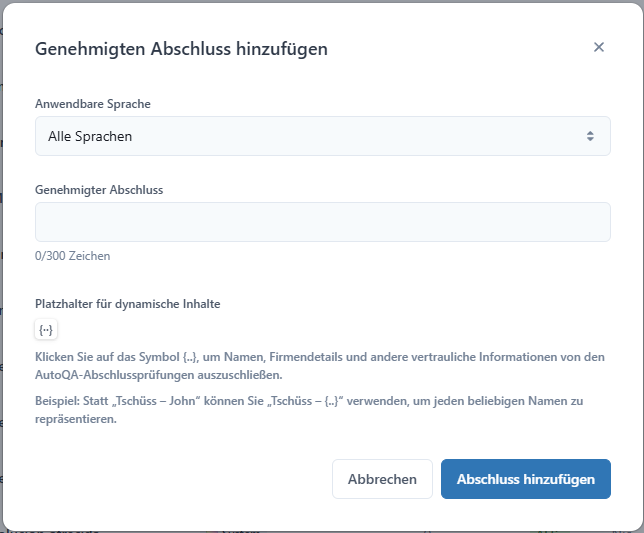
- Wählen Sie im Dropdownmenü die gewünschten Sprachen aus.
- Geben Sie einen genehmigten Abschluss mit bis zu 300 Zeichen ein.
Um eine Variable hinzuzufügen, geben Sie einen Schrägstrich ein (/) ein und fügen Sie die Variable
{..}hinzu. Diese Variable ist ein dynamischer Inhaltsplatzhalter {..}, der zur Darstellung eines beliebigen Namens verwendet werden kann. Beispiel:Take care, {··}! - Klicken Sie auf Abschluss hinzufügen.
So bearbeiten Sie einen genehmigten Abschluss
- Klicken Sie oben rechts in der Qualitätssicherung auf Ihr Profilsymbol.
- Klicken Sie auf Einstellungen (
 ).
). - Klicken Sie in der Seitenleiste (
 ) unter Konto auf Scorecards.
) unter Konto auf Scorecards. - Klicken Sie oben auf Kategorien, um eine Liste Ihrer Kategorien anzuzeigen.
- Klicken Sie auf den Namen der Kategorie Abschluss.
- Klicken Sie neben dem genehmigten Abschluss, den Sie bearbeiten möchten, auf das Optionsmenü (
 ) und dann auf Bearbeiten.
) und dann auf Bearbeiten. 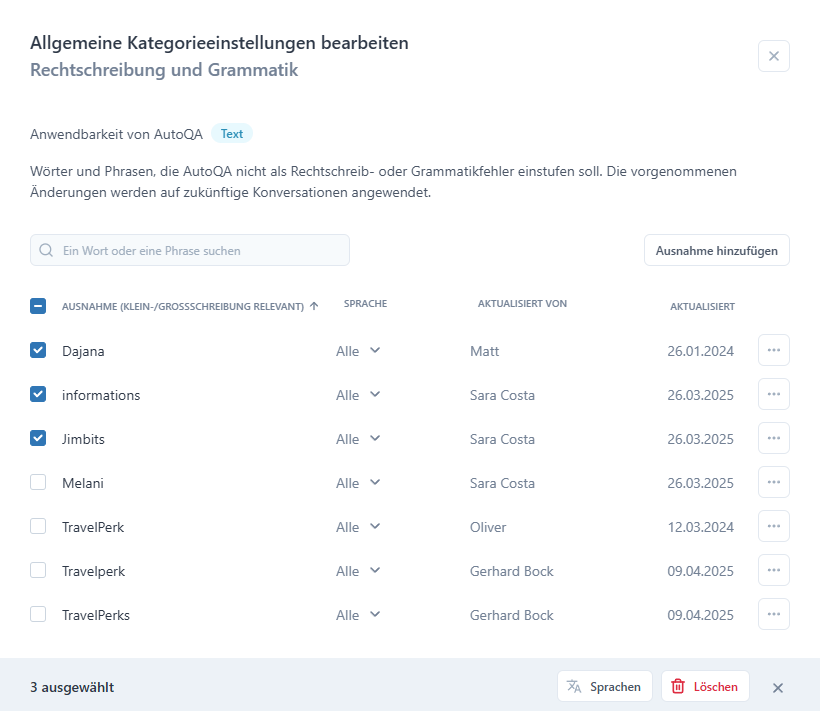
- Ändern Sie den Abschluss und die zugehörigen Sprachen und klicken Sie dann auf Änderungen speichern.
So löschen Sie einen genehmigten Abschluss
- Klicken Sie oben rechts in der Qualitätssicherung auf Ihr Profilsymbol.
- Klicken Sie auf Einstellungen (
 ).
). - Klicken Sie in der Seitenleiste (
 ) unter Konto auf Scorecards.
) unter Konto auf Scorecards. - Klicken Sie oben auf Kategorien, um eine Liste Ihrer Kategorien anzuzeigen.
- Klicken Sie auf den Namen der Kategorie Abschluss.
- Klicken Sie neben dem genehmigten Abschluss, den Sie entfernen möchten, auf das Optionsmenü (
 ) und dann auf Bearbeiten.
) und dann auf Bearbeiten. - Klicken Sie auf Abschluss löschen.
Bearbeiten und Löschen mehrerer Ausnahmen, Begrüßungen und Abschlüsse auf einmal
So ändern Sie die Sprache mehrerer Ausnahmen, Begrüßungen oder Abschlüsse auf einmal
- Klicken Sie oben rechts in der Qualitätssicherung auf Ihr Profilsymbol.
- Klicken Sie auf Einstellungen (
 ).
). - Klicken Sie in der Seitenleiste (
 ) unter Konto auf Scorecards.
) unter Konto auf Scorecards. - Klicken Sie oben auf Kategorien, um eine Liste Ihrer Kategorien anzuzeigen.
- Klicken Sie auf den Namen der gewünschten Kategorie: Rechtschreibung und Grammatik, Begrüßung oder Abschluss.
- Wählen Sie die Ausnahmen, Begrüßungen oder Abschlüsse aus, für die Sie die Sprache ändern möchten, oder klicken Sie auf das Kontrollkästchen oben links, um die gesamte Liste auszuwählen.
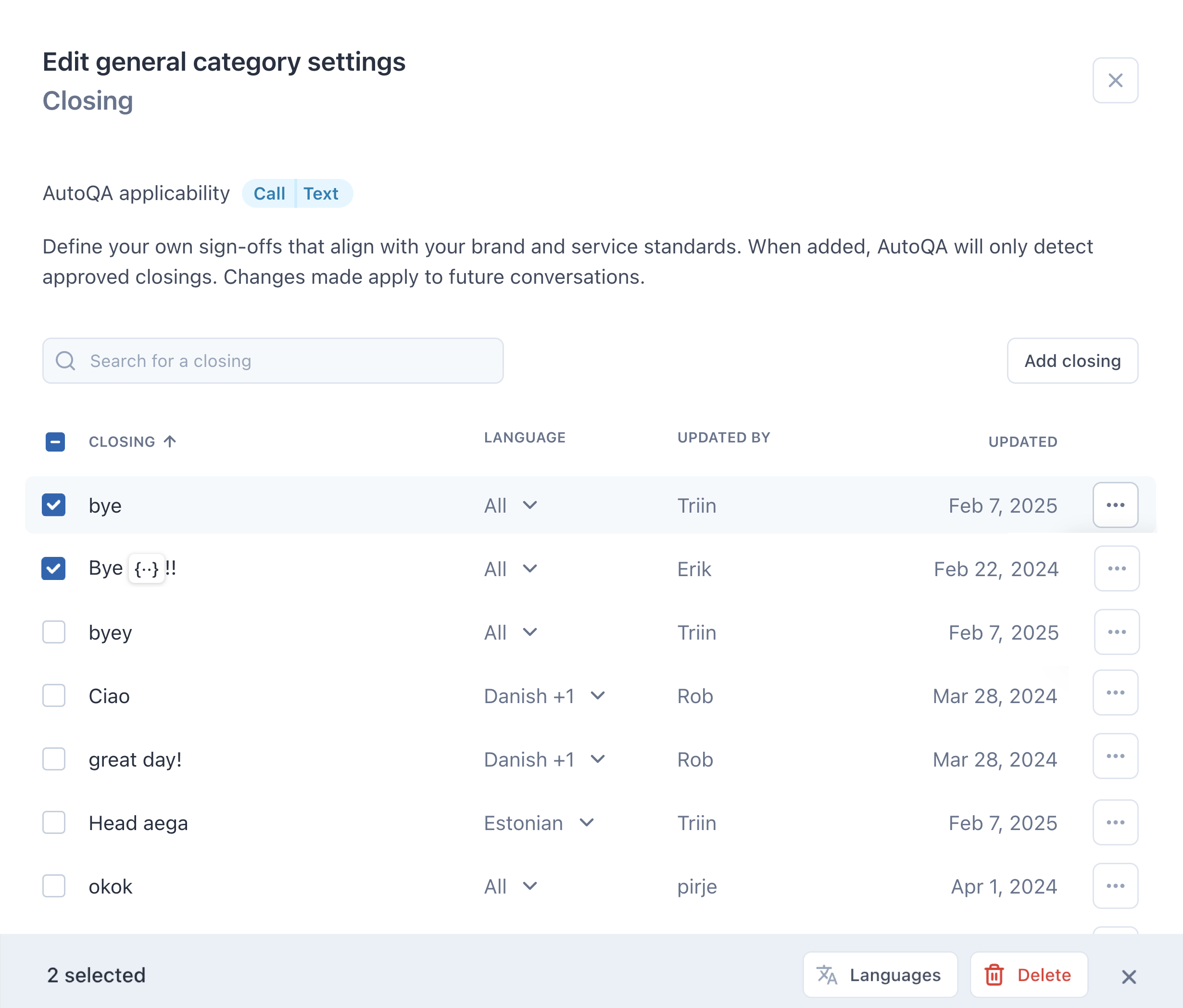
- Unten in der Liste wird eine Symbolleiste angezeigt. Klicken Sie auf Sprachen.
- Wählen Sie die Sprachen aus, die für die ausgewählten Ausnahmen, Begrüßungen oder Abschlüsse gelten sollen, bzw. heben Sie die Auswahl auf. Die Änderungen werden automatisch übernommen.
- Um das Auswahlfeld Sprachen zu schließen, klicken Sie einfach auf eine Stelle außerhalb des Felds.
So löschen Sie mehrere Ausnahmen, Begrüßungen oder Abschlüsse auf einmal
- Klicken Sie oben rechts in der Qualitätssicherung auf Ihr Profilsymbol.
- Klicken Sie auf Einstellungen (
 ).
). - Klicken Sie in der Seitenleiste (
 ) unter Konto auf Scorecards.
) unter Konto auf Scorecards. - Klicken Sie oben auf Kategorien, um eine Liste Ihrer Kategorien anzuzeigen.
- Klicken Sie auf den Namen der gewünschten Kategorie: Rechtschreibung und Grammatik, Begrüßung oder Abschluss.
- Wählen Sie die Ausnahmen, Begrüßungen oder Abschlüsse aus, die Sie löschen möchten, oder klicken Sie auf das Kontrollkästchen oben links, um die gesamte Liste auszuwählen.
- Unten in der Liste wird eine Symbolleiste angezeigt. Klicken Sie auf Löschen.
- Klicken Sie auf Ausnahmen löschen, um die ausgewählten Ausnahmen, Begrüßungen oder Abschlüsse dauerhaft zu löschen.